Інструкція як поміняти пароль на роутер tp-link

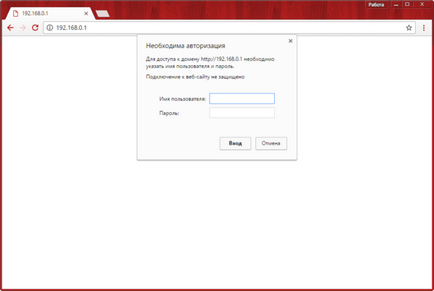
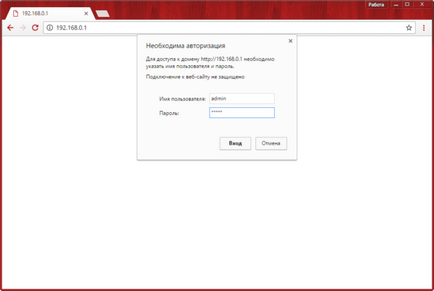
Зміна налаштувань роутера TP-Link
При коректності зазначених значень буде відкрита стартова сторінка - вкладка «Стан». Для вибору потрібного розділу скористайтеся меню, розташованим в лівій частині сторінки. При натисканні на кожен з пунктів відкриваються додаткові вкладки, в яких можна вибрати необхідний пункт.
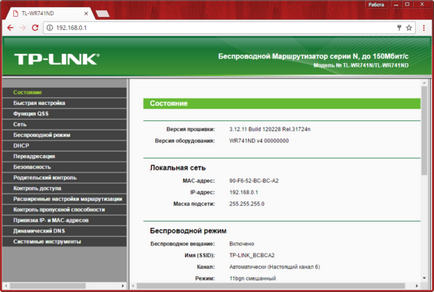
Важливо! Пароль роутера відрізняється від ключа доступу до Wi-Fi. Якщо ви бажаєте змінити захист підключення бездротової мережі, це робиться в меню «Бездротовий режим -> Захист бездротового режиму».
Перейдіть в розділ «Системні інструменти -> Пароль». Для зміни даних облікового запису знадобиться введення поточних значень. Використовуйте дані, які ви вводили при вході в панель управління. Нижче вкажіть обране ім'я користувача і ключ доступу.
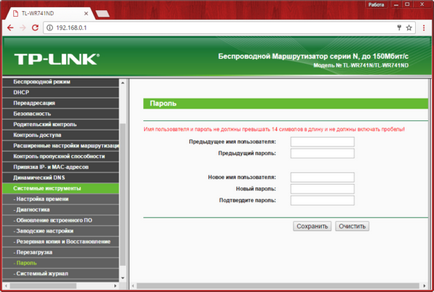
Зверніть увагу! Довжина нових значень повинна бути менше 14 символів. Допускається використання букв в різних реєстрах, спеціальних символів і цифр. Використовувати прогалин заборонено.
Перезавантаження і рішення можливих проблем
Після зміни необхідної інформації перезавантажте ваш маршрутизатор. Для цього перейдіть в розділ «Системні інструменти -> Перезавантаження». На сторінці, натисніть кнопку для перезавантаження пристрою. Процес займає деякий час - близько 1-2 хвилин. Після перезавантаження сторінка конфігурації буде оновлена, і при необхідності ви зможете змінити додаткові настройки.
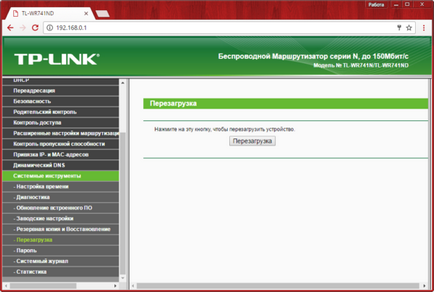
У разі якщо пароль Wi-Fi роутера був змінений раніше і ви не маєте можливості його уточнити, відновіть заводські настройки маршрутизатора TP-Link. Це можна зробити скориставшись кнопкою «Reset» на задній панелі пристрою. Так як кнопка найчастіше розташована всередині корпусу, для її натискання скористайтеся будь-яким довгастим тонким предметом (зубочисткою, скріпкою, сірником).
Утримуйте кнопку протягом 10-15 секунд, до того, як на корпусі пристрою загоряться всі індикатори. Роутер буде перезавантажений і ви зможете ввійти, використовуючи дані стандартних даних облікового запису. Після цього буде потрібно повторно визначити установки для з'єднання і налаштувати бездротову мережу. Не забудьте встановити шифрування.
Читайте також:



